今日は、Google 検索の「期間指定」オプションをカスタマイズできるようにする Chrome 拡張機能 & Firefox アドオンGoogle Search date range shortcutを紹介しようと思います。
Google Search date range shortcut(Chrome 拡張機能)
Google Search date range shortcut(Firefox アドオン)
「Google Search date range shortcut」は、Google の検索結果を任意の期間でフィルタリングできるようにする拡張機能です。
Google では、検索結果のページを
- 1 時間以内
- 24 時間以内
- 1 週間以内
- 1 か月以内
- 1 年以内
で絞り込み表示できるようになっていますが、ここに任意の時間 / 日 / 週 / 月 / 年 の期間を追加できるようにするのが「Google Search date range shortcut」です。
たとえば、12 時間以内、2 週間以内、6 か月以内、3 年以内…等々、検索結果のサイトをより細かい期間でフィルタリングできるようにしてくれます。
また、検索結果のページを開いた時に「ツール」オプションを自動で展開する機能もあるため、いちいち手動で「ツール」をクリックしなくても期間や言語でのフィルタリングを行えるようにもなったりします。
普段、何かについての情報を調べる時に、“ もっと細かく期間を指定したい ” と思うことがある人におすすめです。
ダウンロード(Chrome 拡張機能)
ダウンロード(Firefox アドオン)
Google Search date range shortcut の使い方
- 「Google Search date range shortcut」をインストールします。
- Google Chrome を使用している場合は、ツールバー上の拡張機能ボタンをクリック →「Google Search date range shortcut」の右側にあるメニューボタンをクリックし、「オプション」を選択します。
Firefox を使用している場合は、ツールバー上の拡張機能ボタンをクリック →「Google Search date range shortcut」の右側にある歯車ボタンをクリックし、「拡張機能を管理」を選択 →「オプション」タブを開きます。 - オプション画面が表示されます。
検索実行時に「ツール」オプションを自動で展開したい場合は、一番上の「Always open search tools」にチェックを入れておきます。
(デフォルトでチェックが入っています) - その下の欄で、「期間指定」メニュー内に追加する期間を指定します。
手順としては、「Number」欄に追加する期間の数値を入力し、「days」欄で期間の単位を指定 →「Add」ボタンをクリックすれば OK です。 - 下部の欄に、今指定した期間が登録されました。
必要に応じて、さらに別の期間を登録していきます。
尚、最初から登録されている- Past 3 months - 3 か月以内
- Past 6 months - 6 か月以内
- Past 18 months - 18 か月以内
については、必要なければ削除しても OK です。
(右側にある「×」をクリックする) - 以後、Google 検索の「期間指定なし」をクリックした時に、追加した期間が表示されるようになります。








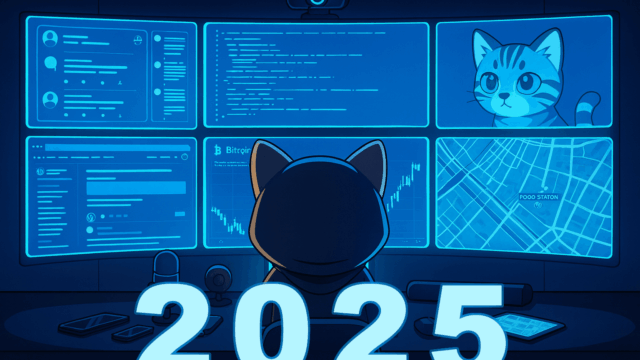





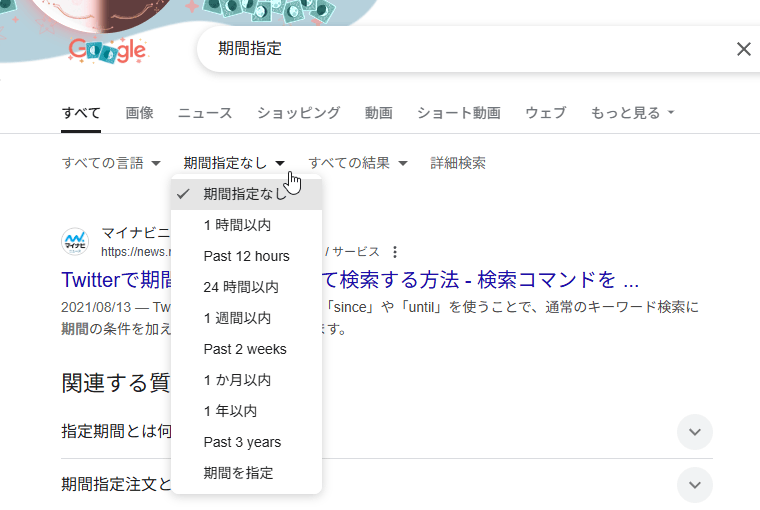
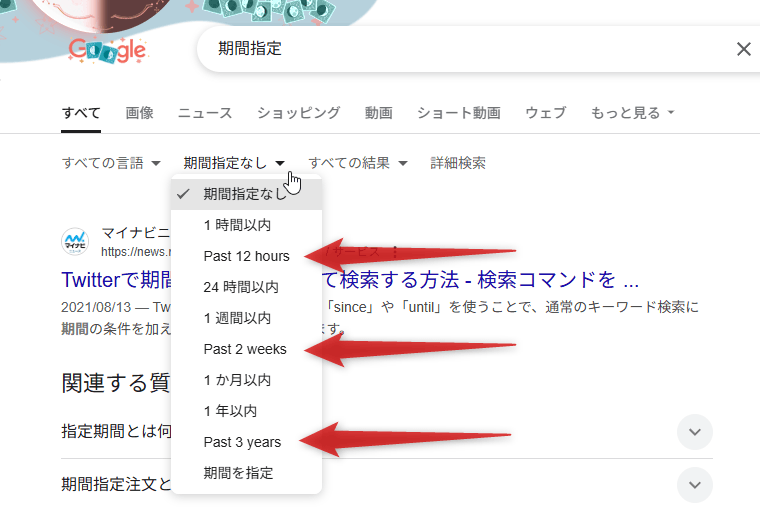
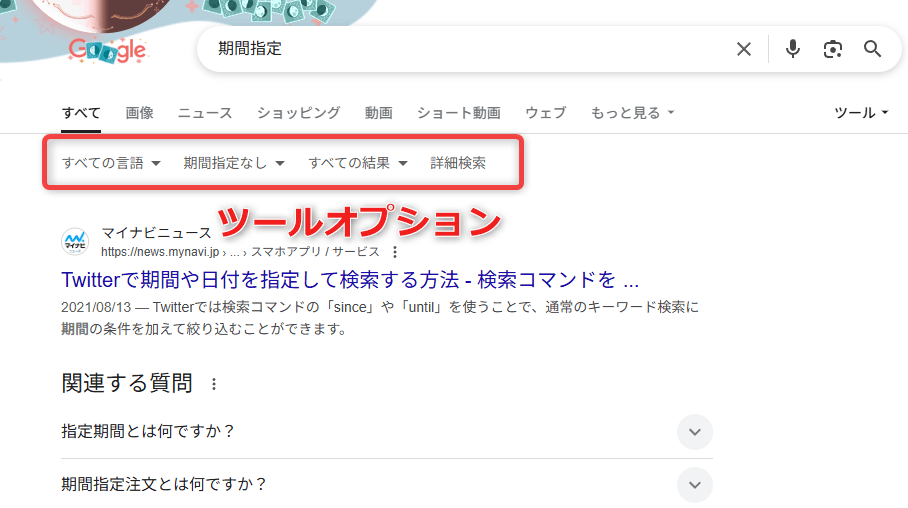
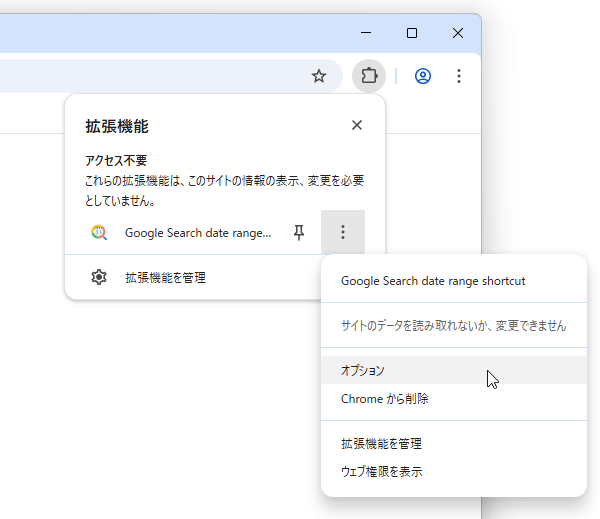
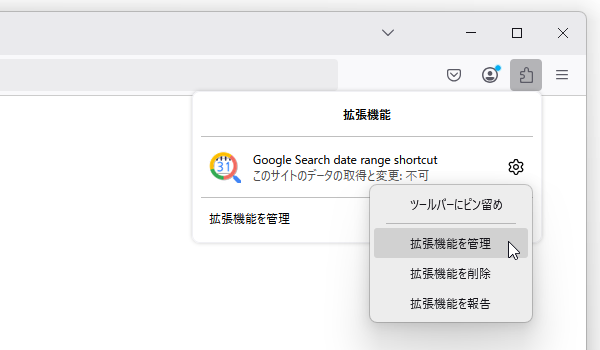
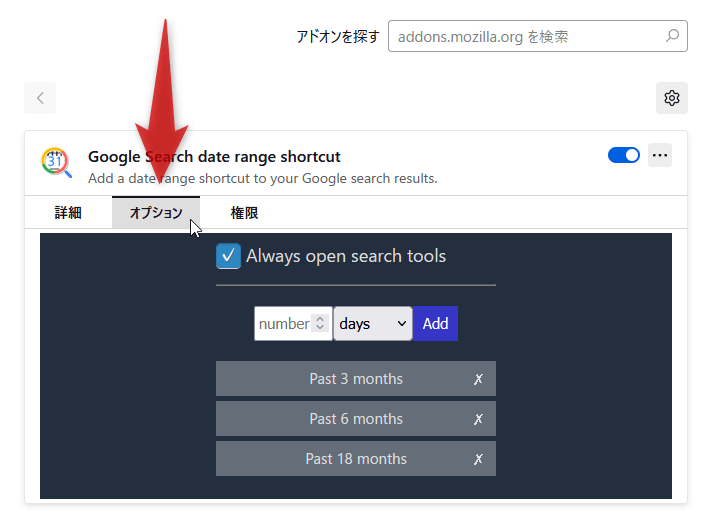
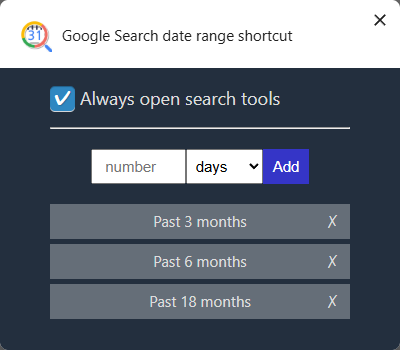
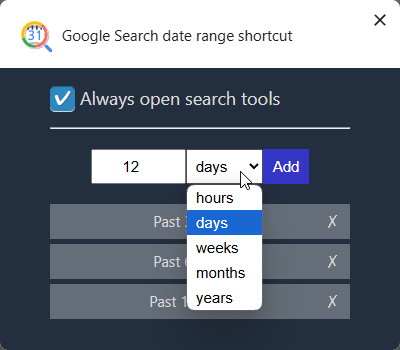
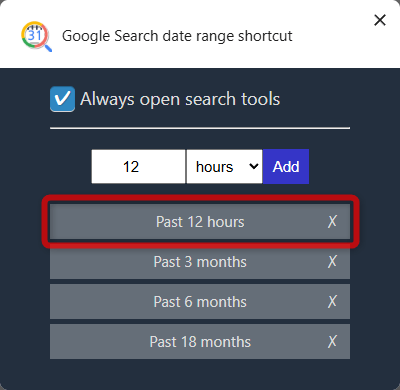
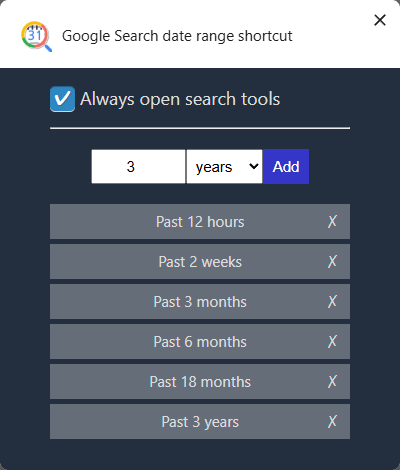
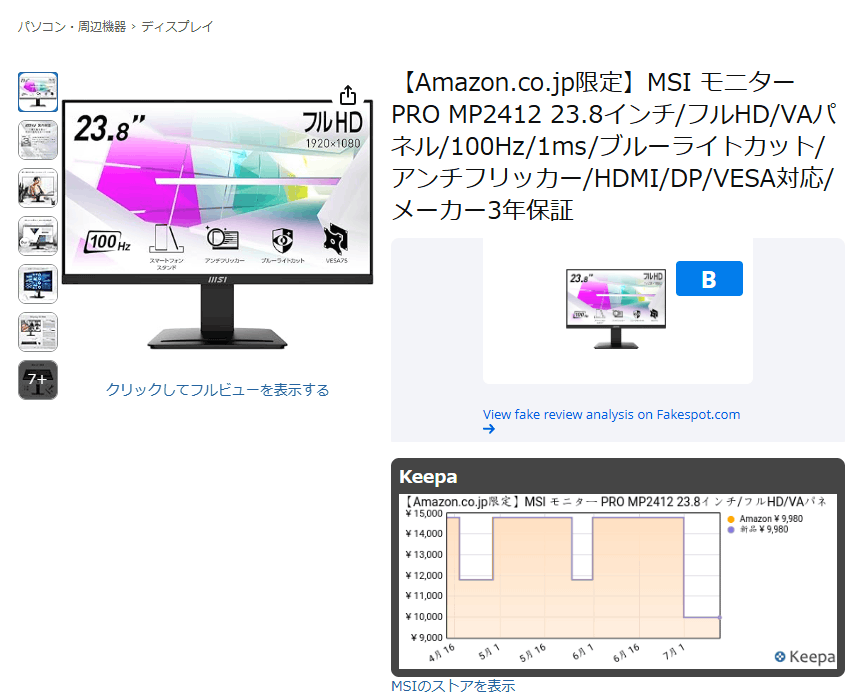
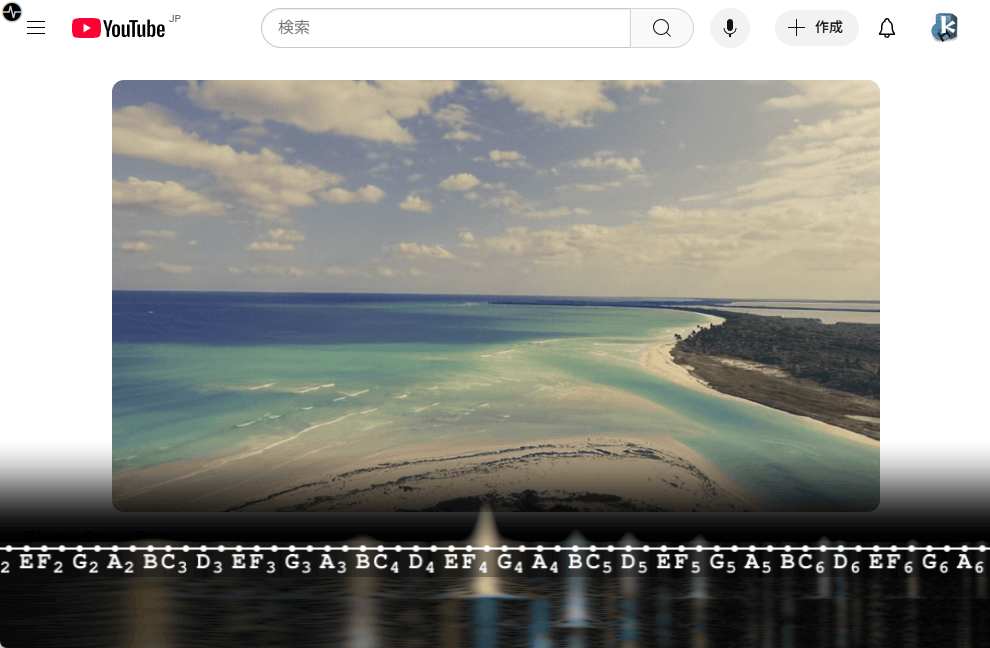
コメント